Come ordinare per cognome in fogli google
Spesso potresti voler ordinare i nomi in una colonna in Fogli Google in base al cognome.
Fortunatamente, è facile da fare e il seguente esempio passo passo mostra come farlo.
Passaggio 1: inserisci i nomi
Supponiamo di avere il seguente elenco di nomi in Fogli Google:
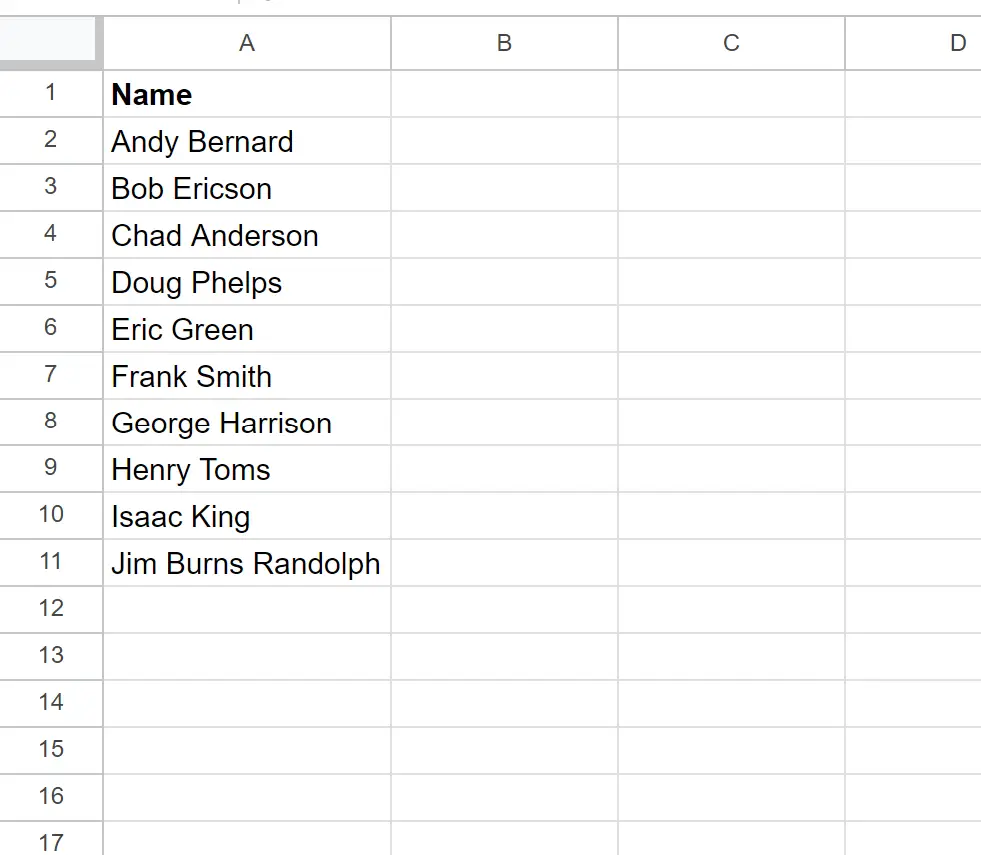
Passaggio 2: crea una nuova colonna contenente il cognome
Possiamo usare la seguente formula per estrarre il cognome da ciascun nome completo:
=TRIM(RIGHT(SUBSTITUTE( A2 ," ",REPT(" ",LEN( A2 ))),LEN( A2 )))
Possiamo digitare questa formula nella cella B2 , quindi trascinarla e riempirla nelle celle rimanenti nella colonna B:
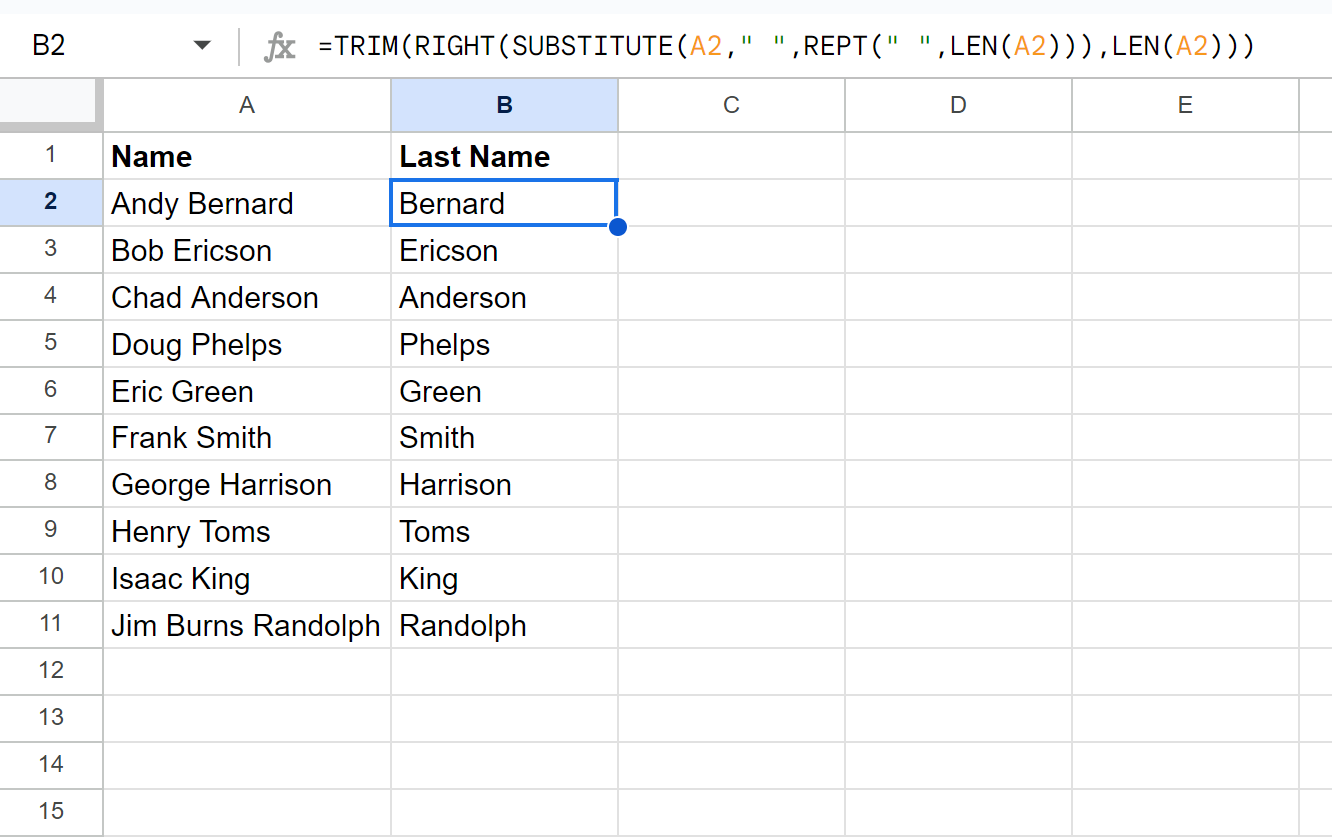
La colonna B ora contiene il cognome di ciascun nome completo nella colonna A.
Tieni presente che la formula funziona indipendentemente dal fatto che il nome contenga o meno un secondo nome.
Passaggio 3: ordina per cognome
Infine, possiamo evidenziare l’intervallo B2:A11 , quindi fare clic sulla scheda Dati , quindi su Ordina intervallo , quindi su Ordina intervallo per colonna B (dalla A alla Z) :
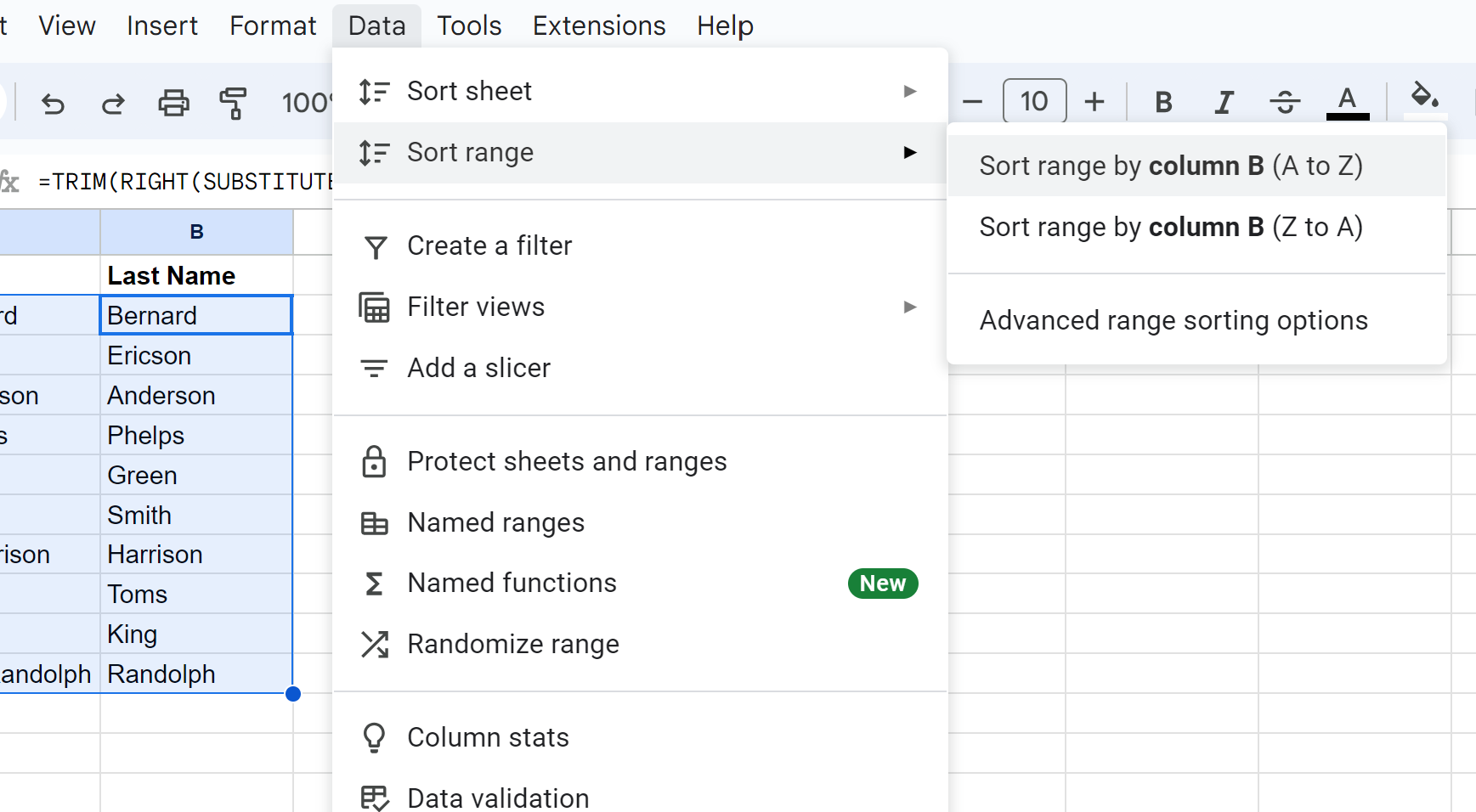
Le righe verranno ordinate per cognome dalla A alla Z:
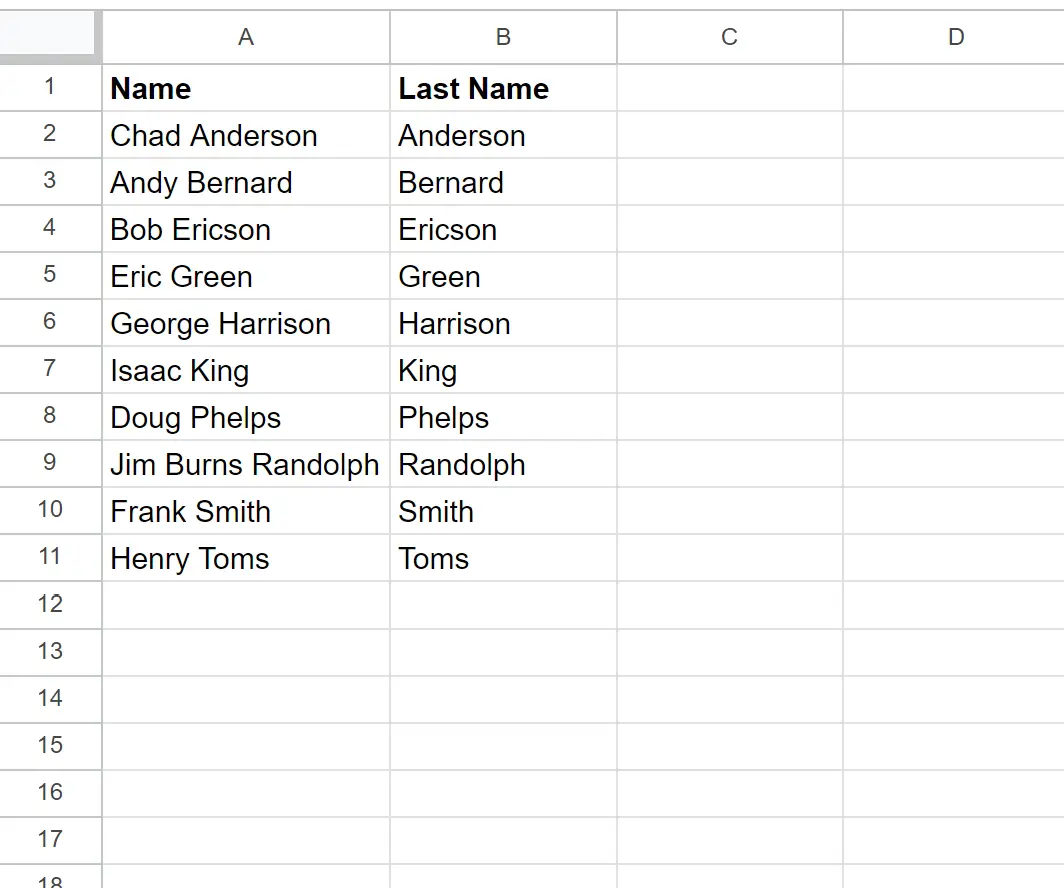
Tieni presente che puoi anche eliminare la colonna intitolata Cognome se non desideri effettivamente mantenere una colonna separata con i cognomi di ciascuna persona.
Risorse addizionali
I seguenti tutorial spiegano come eseguire altre attività comuni in Fogli Google:
Fogli Google: come ordinare e ignorare gli spazi vuoti
Fogli Google: come ordinare una tabella pivot
Fogli Google: come ordinare per data